Você precisa criar cartões de visita para seu negócio? Se você não sabe, é mais fácil do que pensa porque com o Word, graças a um assistente simples, você pode fazendo cartões de visita muito boa qualidade e aparência realmente profissional.
Toda empresa ou pessoa física que deseja transmitir suas mensagens e valores precisa se comunicar por meio dos chamados cartões de visita. No entanto, caso o orçamento fornecido seja insuficiente para cobrir os custos de um serviço de impressão profissional, a opção de usar as ferramentas do tipo faça você mesmo pode garantir não apenas resultados excelentes, mas também economias econômicas consideráveis.
Continue lendo e tire cinco minutos do tempo livre, porque eu irei revelar a você em alguns passos simples como fazer cartões de visita em palavra.
Para evitar gastar dinheiro com serviços de impressão caros, você pode, através do seu PC, pedir ajuda em Word, o programa da Microsoft, que permite criar cartões de visita personalizados também extraindo dados de um banco de dados, que pode ser um arquivo de texto, um arquivo sobressair o um arquivo Acesso a. O documento pode ser salvo posteriormente como um modelo para uso posterior.
Você só precisa ter certeza de ter o papel certo para impressão de bilhetes com um peso de pelo menos 200g por metro quadrado e uma boa impressora a laser. O ideal seria utilizar folhas pré-perfuradas para facilitar o destacamento dos bilhetes.
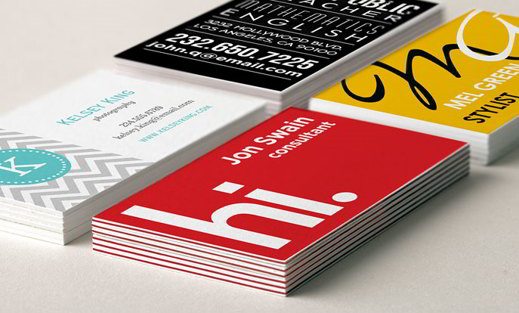
Como fazer cartões de visita no Word
O primeiro passo a dar para fazer cartões de visita no Word é criar um arquivo Excel com, por exemplo, nome da empresa, nome e sobrenome do funcionário, qualificação da empresa, local de trabalho, número de telefone, e-mail, url da empresa. Ou você pode usar um arquivo de texto (.TXT) certificando-se de separar os campos com o mesmo identificador, que pode ser uma vírgula ou um ponto e vírgula.
Depois de preencher o arquivo com a fonte de dados, abra Word. Clique Cartas> Iniciar mala direta> Assistente de mala direta. A direita da janela aparecerá Painel de tarefas de mala direta. Na primeira etapa, você deve escolher o tipo de documento a ser criado.
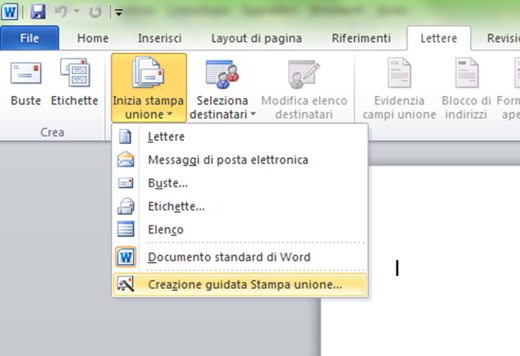
Clique em Etiquetas e, então, na parte inferior da caixa, para cima Próximo: Documento inicial (passo 1). Clique aqui na opção Alterar o layout do documento e clique em Opções de etiqueta para definir o formato do cartão. No menu suspenso Fornecedor de etiqueta escolher: Avery A4 / A5 e, em seguida 32030 como tipo.

Para verificar as dimensões do cartão (considere que o modelo inclui 10 etiquetas de 5,4 x 8,5 cm em folha A4), pode abrir a janela com as informações e a pré-visualização clicando em detalhes, ou você pode criar o documento diretamente clicando em OK. A tabela aparecerá na página.
Clique agora em Próximo: Selecione os destinatários, na parte inferior da caixa de Mala direta. Deixe a opção padrão ativa Use a lista existente, já que você tem um arquivo de origem e clique em Massa folhada para escolher o arquivo.
Após selecionar o arquivo e confirmar tudo, aparecerá a janela Destinatários imprensa união, que exibe a tabela que você criou inicialmente. Confirme tudo.
Na próxima etapa, em todos os rótulos, o "Próximo registro" Insira apenas no primeiro rótulo os campos de origem que deseja que apareçam nos cartões, de Letras> Inserir campos> Inserir campos de mesclagem. Para mover entre as guias, pressione ao mesmo tempo CTRL + TAB.
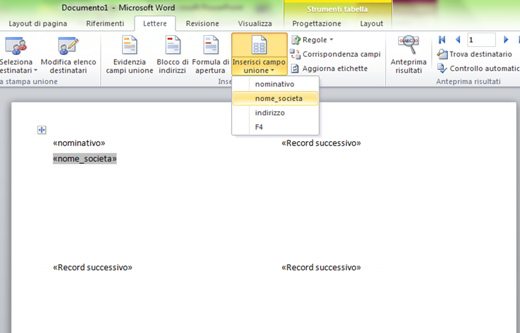
Copie os campos do primeiro para os outros rótulos clicando na caixa Atualizar todos os rótulos, então Próximo: Visualizaçãoabaixo.
Todos os rótulos agora contêm os respectivos dados do funcionário inseridos no campo de mesclagem correspondente.
Antes de imprimir os tickets você precisará formatar o texto dos tickets, destacando o nome da empresa e de cada funcionário. Para fazer isso, basta usar negrito ou itálico ou um tamanho de fonte diferente.
Finalmente, para colocar um possível logotipo, defina o layout da imagem para Perto o Por trás do texto. Por Formato imagem você pode alterar cores e efeitos. Assim que os tíquetes forem preenchidos, imprima-os.
Da Editar rótulos individuais, você também pode decidir se deseja imprimir todos os tíquetes ou apenas alguns.
Adriana gil
Somos uma equipe especializada e apaixonada por realidade virtual. Temos uma vasta experiência nesta área. Decidimos criar ForVirtualRealityLovers para compartilhar todas as nossas informações com clientes e usuários. Temos informação de qualidade. Você pode encontrar dicas, guias, entrevistas, produtos de ponta e muito mais! Se você está curioso, entre em nosso site ForVirtualRealityLovers.com e descubra o mundo virtual! 😉
Como recuperar um documento do Word ❯
Artigos relacionados a
Melhores discos rígidos externos 2021: guia de compra
Programas para eliminar arquivos duplicados
Melhor software de gestão 2021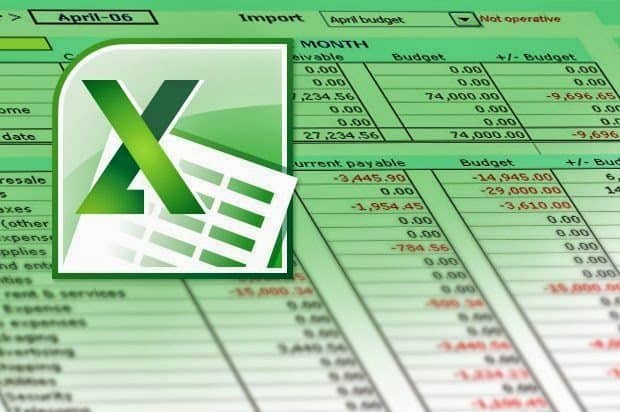
Como deletar linhas em branco no Excel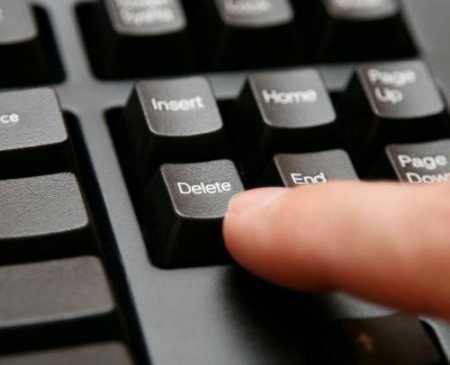
Como deletar arquivos duplicados em seu PC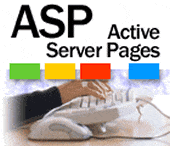
Ler e escrever arquivos em ASPAdicione um comentário de Como fazer cartões de visita no WordSoftware
SonChi sono para amantes da realidade virtual?Para Amantes de Realidade Virtual, somos uma equipa de pessoas que visa dar-lhe todas as melhores informações sobre a Realidade Virtual. Que informações compartilhamos?Compartilhamos tudo o que você precisa saber sobre realidade virtual, dicas, preços, funcionalidades, guias e muito mais! 🤖Quais são os melhores produtos de realidade virtual?Temos a melhor seção de informações sobre os melhores produtos de realidade virtual. 
 Este trabalho está sob um Creative Commons Atribuição-Não-Comercial-Sem Derivados 4.0 Licença Internacional. 2021 / primerpaso.me X Confira nossos melhores artigos!
Programas para deletar arquivos não elimináveis
Como comparar dois arquivos de texto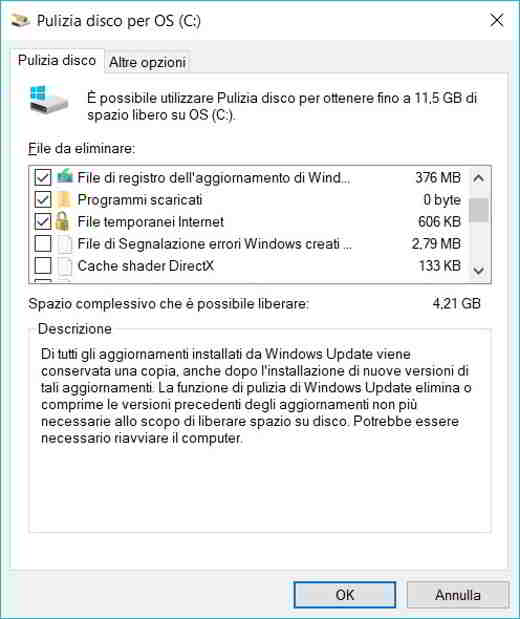
Programas para eliminar arquivos desnecessários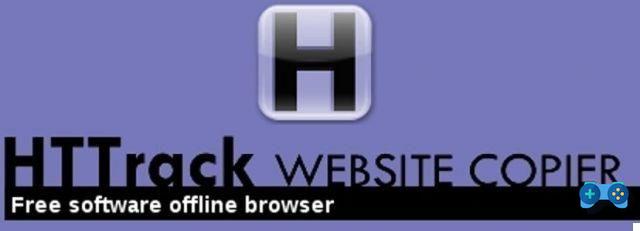
Como fazer download e clonar um site inteiro |
Deprecated: Automatic conversion of false to array is deprecated in /home/soultricks.com/htdocs/php/post.php on line 606

























